- 公開日:
- 更新日:
無料でPDFファイルをJPEG(JPG)に変換する方法
PDFの資料を取り扱っていると、JPEG(ジェイペグ)にデータ形式を変更したい場合があるかと思います。
本記事では、フリーソフトやデバイスの標準機能を使用して、無料でPDFファイルをJPEGに変換する方法について解説いたします。
無料でPDFファイルをJPEG(JPG)に変換する方法
デバイスごとにPDFからJPEG(JPG)へデータ形式を変換する方法をご紹介します。
WindowsでPDFからJPEGに変換する方法
オンライン型フリーソフトの「iLovePDF」を使用して、PDFのデータをJPEGに変換する方法を解説します。
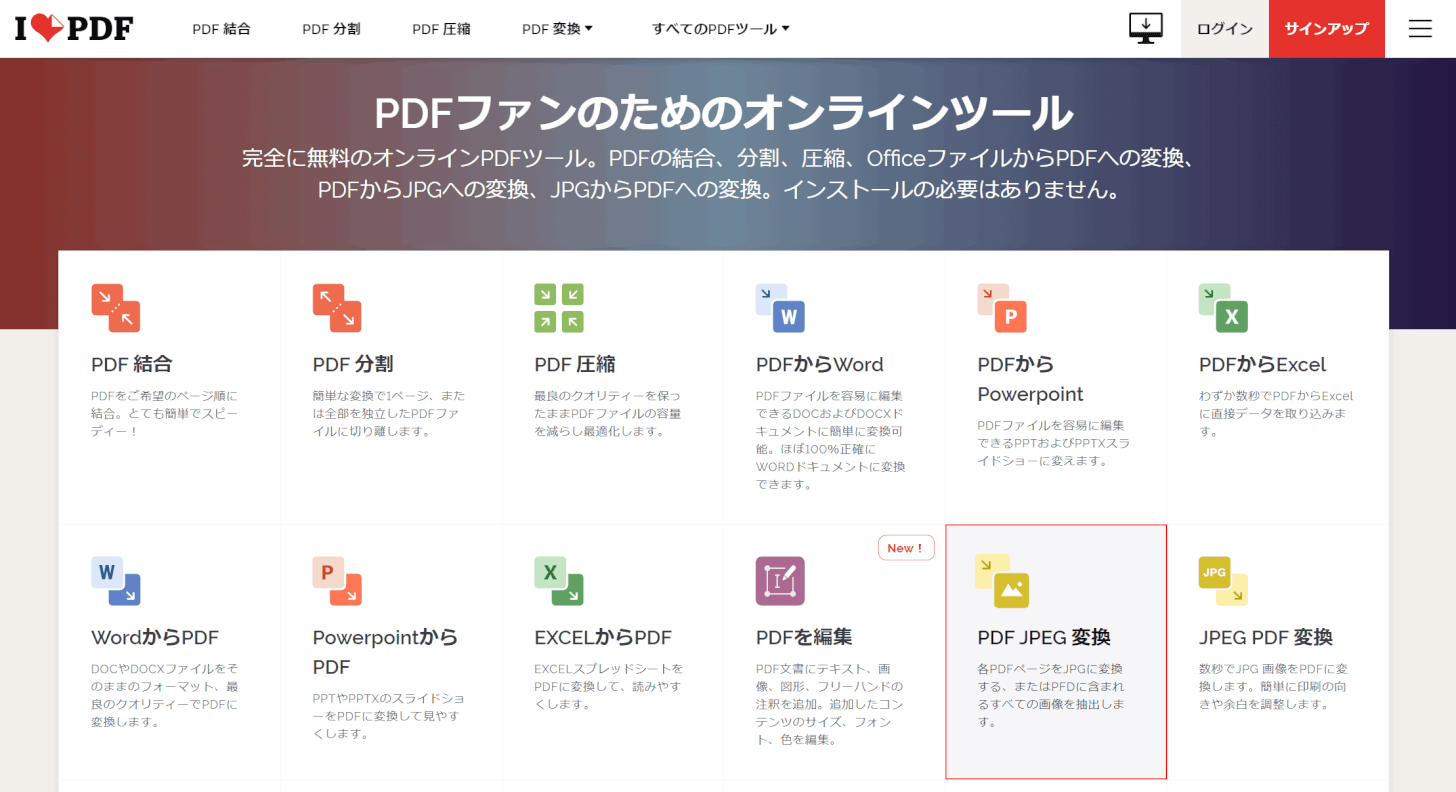
iLovePDFのサイト「https://www.ilovepdf.com/ja」にアクセスし、【PDF JPEG 変換】を選択します。
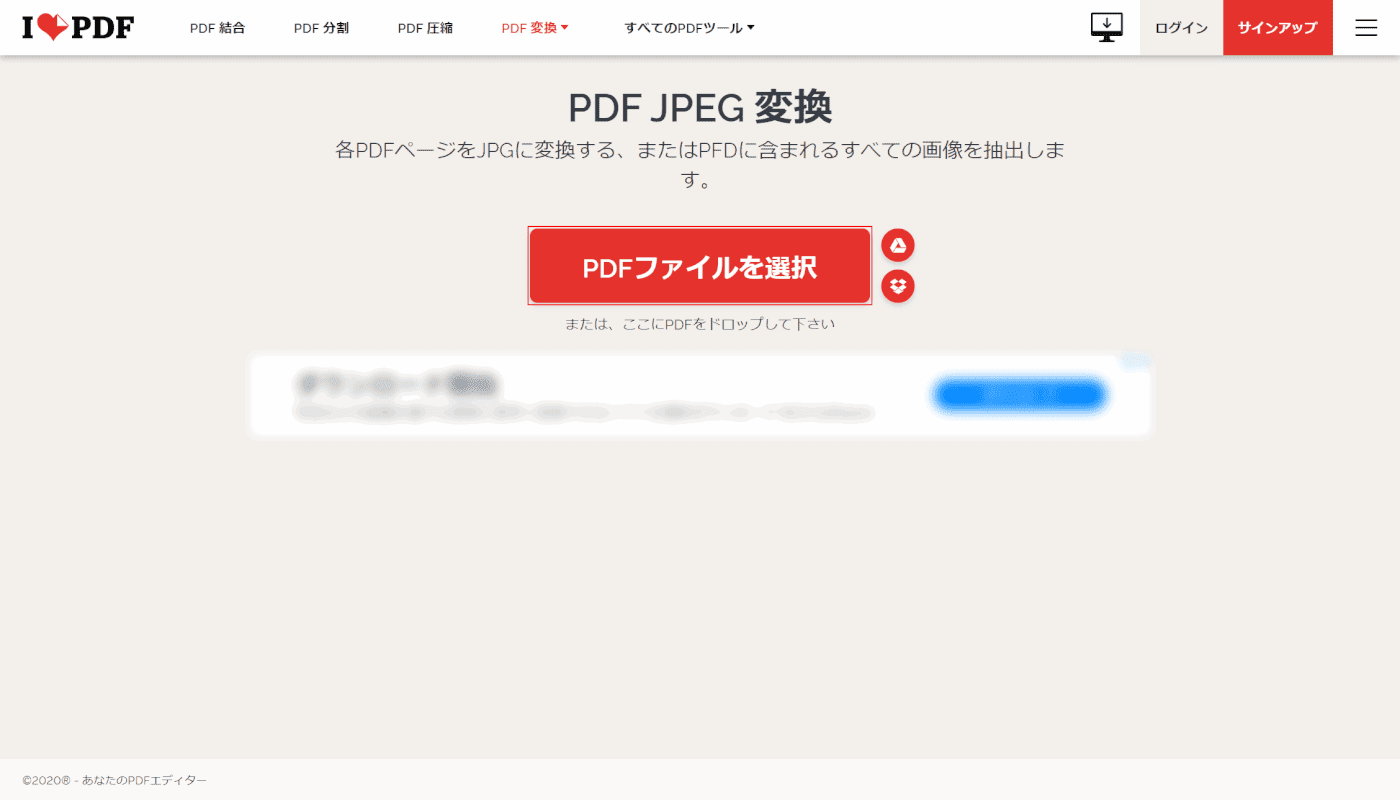
【PDFファイルを選択】ボタンを押します。
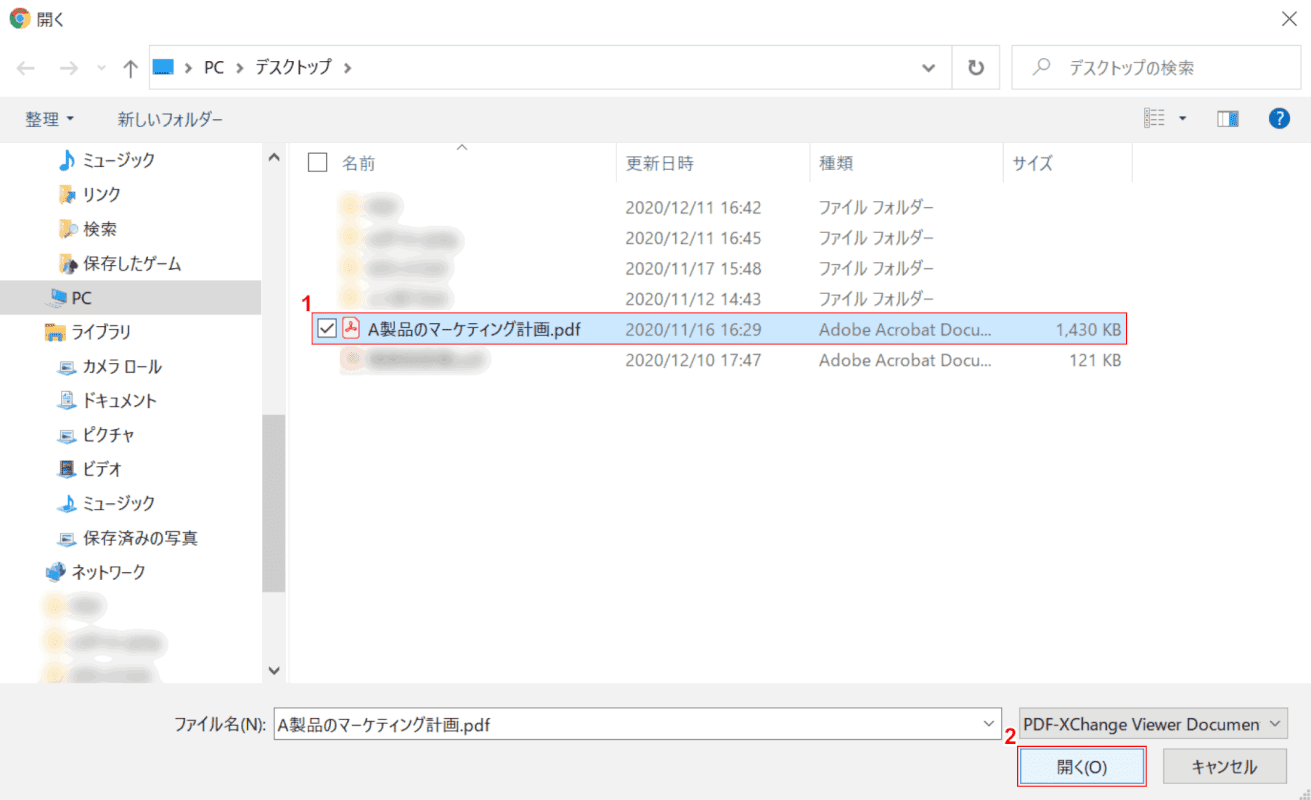
「開く」ダイアログボックスが表示されました。①【任意のPDF】を選択し、②【開く】ボタンを押します。
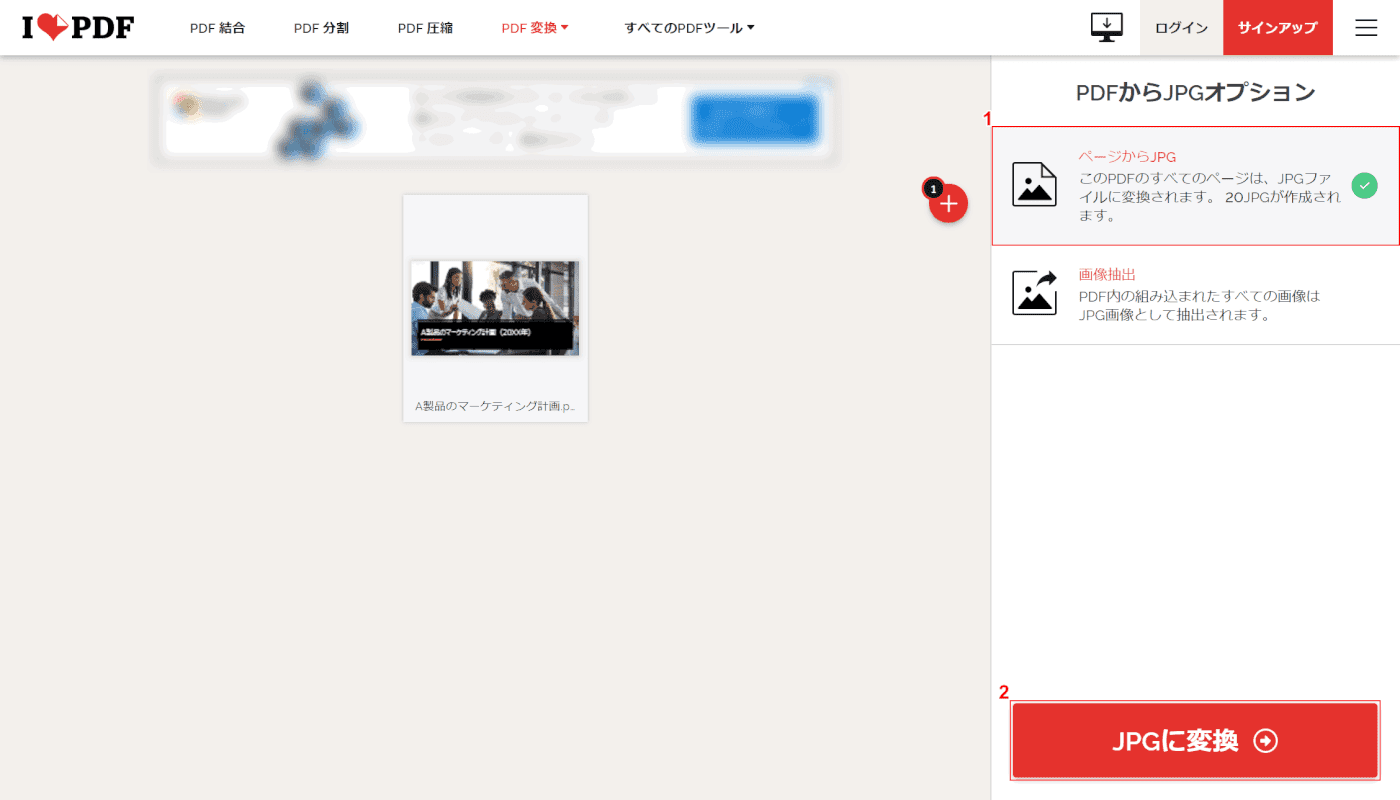
①【ページからJPG】を選択し、②【JPGに変換】ボタンを押します。
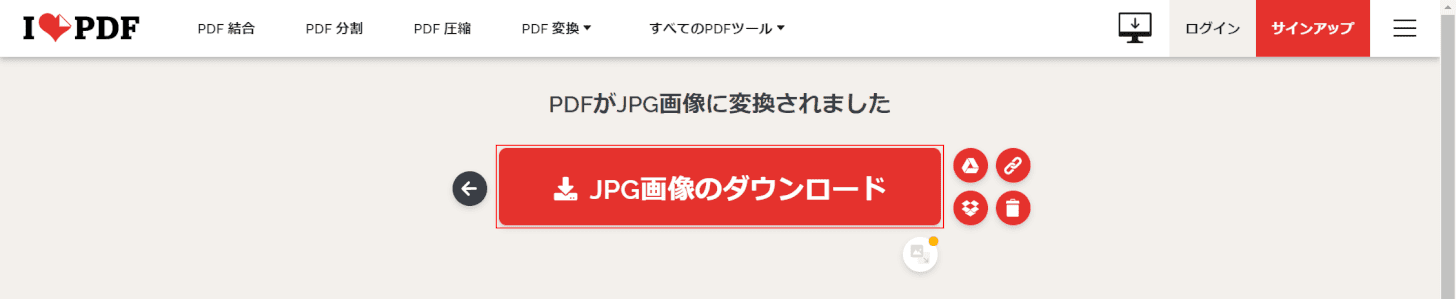
【JPG画像のダウンロード】ボタンを押します。
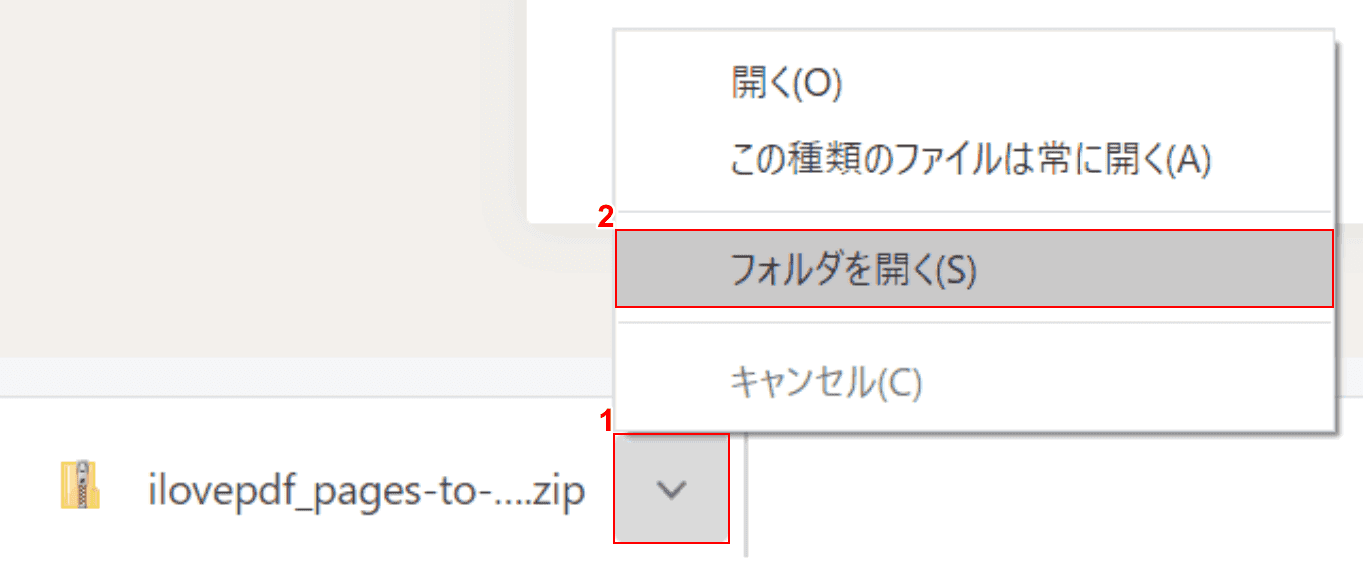
①画面左下の【v】ボタンを押し、②【フォルダを開く】を選択します。
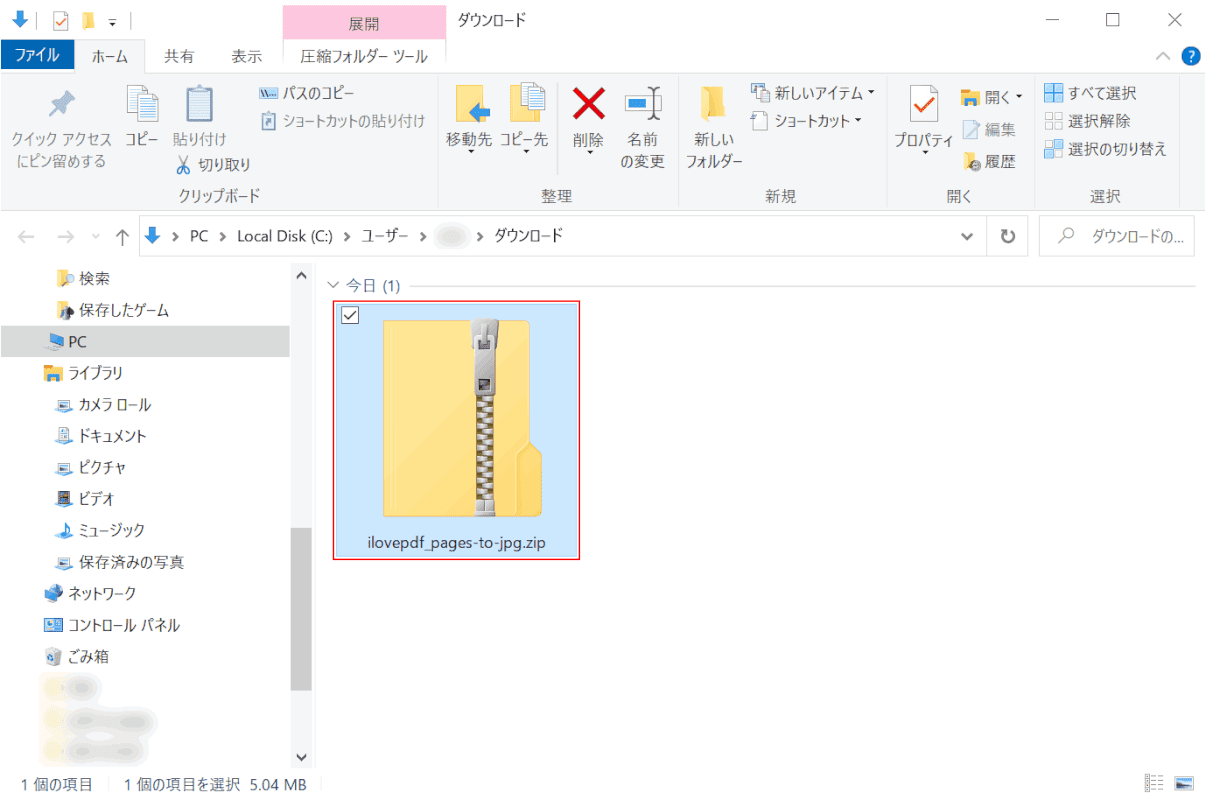
「ダウンロード」ダイアログボックスが表示されました。【ダウンロードしたファイル】をダブルクリックして開きます。
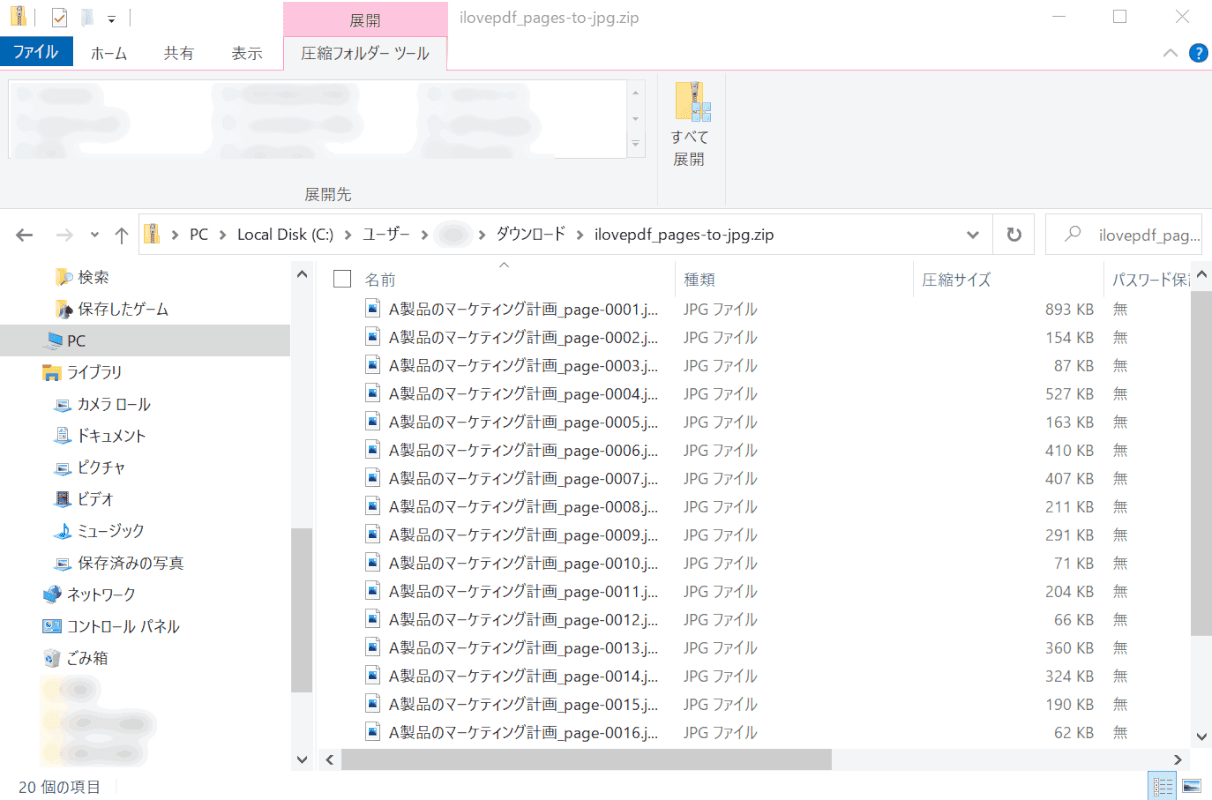
PDFファイル内のデータが一括でJPEGに変換されました。
MacでPDFからJPEGに変換する方法
MacでPDFからJPEGに変換する方法については、以下の記事「Macで保存する」のセクションをご参照ください。